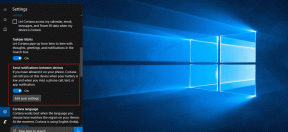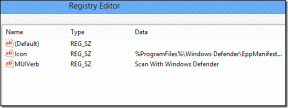MinecraftPCでスキンを変更する方法
その他 / / July 12, 2022

今日の最高のアドベンチャーゲームの1つであるMinecraftは、作成、変更、破壊の可能性が無限にある世界の中の世界です。 好きなように世界を作成するための仮想ポータル。 タージマハルをカスタマイズするための1000階建ての建物から、キャラクターのサイバーファンキーな服から軍の重い衣装まで。 Minecraftでは、服はスキンとして知られています。 Minecraftは広く普及しており、XboxとPlay Station、MacとWindowsのオペレーティングシステム、iOSとAndroidなど、さまざまなゲームプラットフォームで利用できます。 この記事では、MinecraftPCでスキンを変更する方法を紹介します。 あなたが同じことについてのヒントを探している人なら、MinecraftスキンJavaを変更する方法を教える役立つガイドをお届けします。
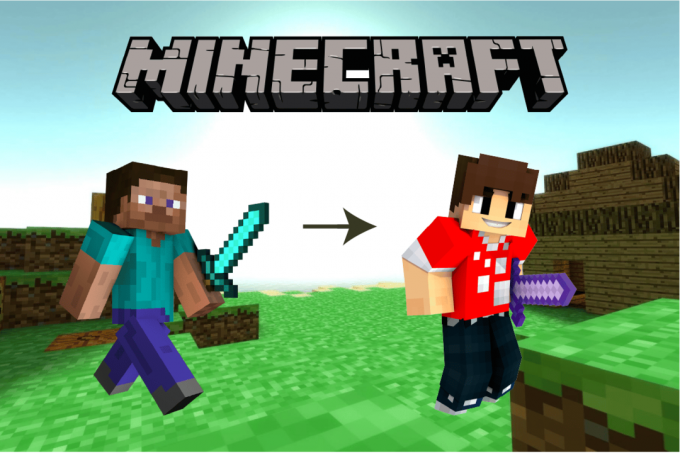
コンテンツ
- MinecraftPCでスキンを変更する方法
- 方法1:組み込みオプションを使用
- 方法2:カスタムスキンパックを使用する
- 方法3:最初からスキンを作成する
- プロのヒント:Minecraftスキンの推奨事項
MinecraftPCでスキンを変更する方法
スキンはあなたのキャラクターの衣装であり、あなたや他のプレイヤーにどのように見えるかです。 特別なスキンの目標は、ファッションから他のプレイヤーやチームとの関係の形成、ゾンビと戦う夜の目立たなくなることまで、何でもかまいません。 カスタム設定を試したい場合でも、外部Webサイトからスキンパック全体をダウンロードしたい場合でも、スキンはゲーム設定から簡単に変更できます。 では、ゲームに参加して、MinecraftPCでスキンを変更する方法を学びましょう。
ノート: マインクラフト は多くのオペレーティングシステムとデバイスで利用可能であり、設定はバージョンごとに異なります。 スキンMinecraftを変更する方法に関する以下のすべての方法と手順は、MinecraftforWindowsで試されました。
方法1:組み込みオプションを使用
名前が示すように、ドレッシングルームは、Minecraftのホーム画面のオプションです。 トップ、ボトム、履物、キャップ、アクセサリーを含めて変更することができ、またいくつかの身体改造を行うことができます 終わり。
1. 開ける マインクラフト から 始める メニュー。
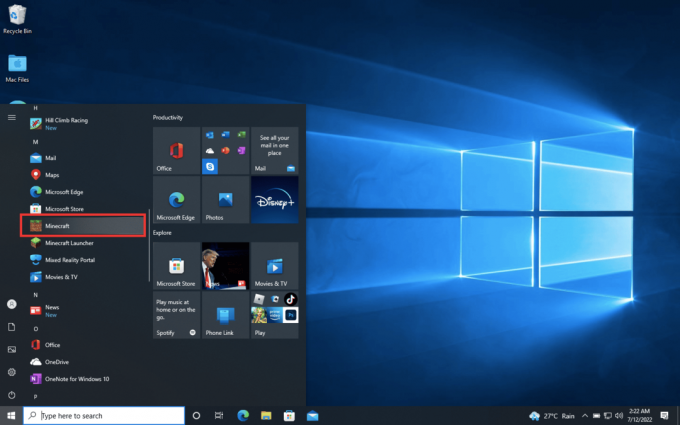
2. クリックしてください 楽屋 ボタン。

3. ここで、をクリックします キャラクターの編集 オプション。

4. 次に、をクリックします スタイル、ドロップダウンメニューが表示されます。
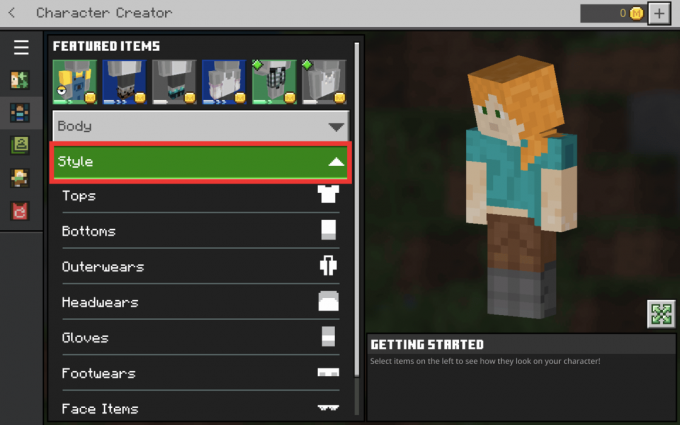
ここから、キャラクターのトップ、ボトム、アウターウェア、ヘッドウェア、グローブ、フットウェア、フェイス、バックアイテムをカスタマイズできます。これには、完全に無料の所有在庫内の色も含まれます。 無料ではない注目のセクションから選択するには、現金またはマインコインで購入できます。
また読む:Windows10にMinecraftテクスチャパックをインストールする方法
ステップI:トップまたはボトムを変更する
1. クリック トップス [スタイル]ドロップダウンメニューから。
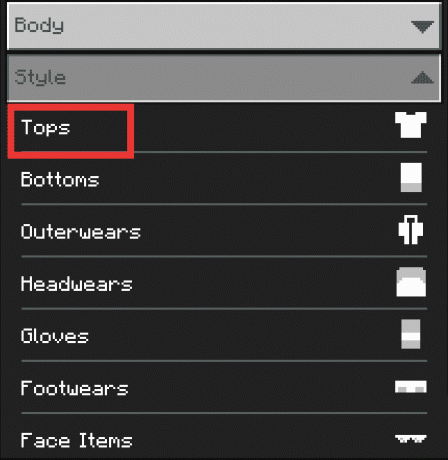
2. お好みの1つを選択してください と好み。 それをクリックして、キャラクターをプレビューします。

3. クリック 装備 プロセスを完了します。

ステップII:履物を交換する
1. Minecraftアプリで、をクリックします キャラクタークリエーター アイコンをクリックすると、スタイルメニューに戻ります。
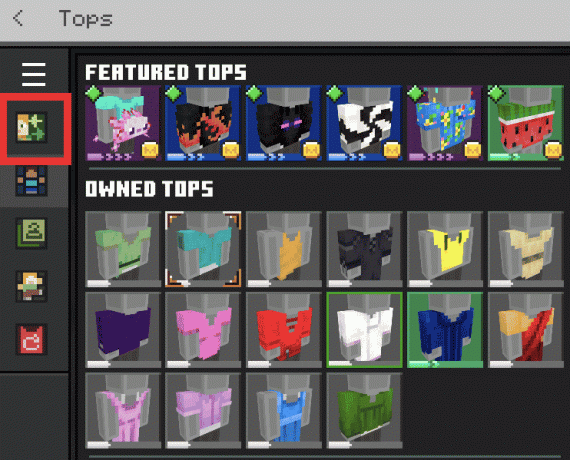
2. 次に、をクリックします スタイル.
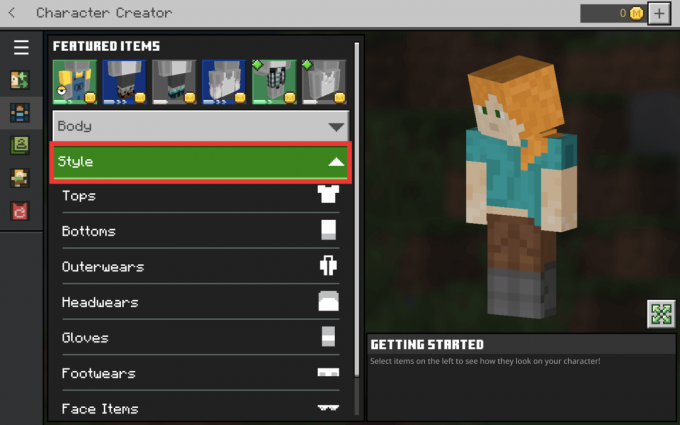
3. 今、をクリックします 履物 ドロップダウンメニューから。
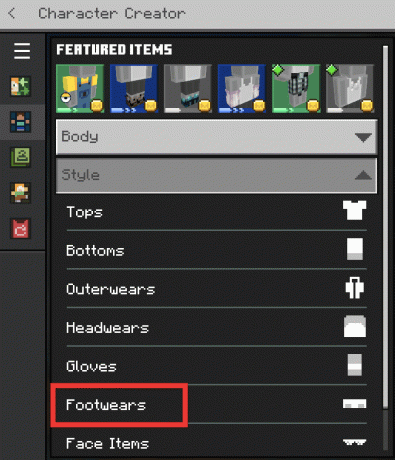
4. オプションから1つを選択し、をクリックして 装備.
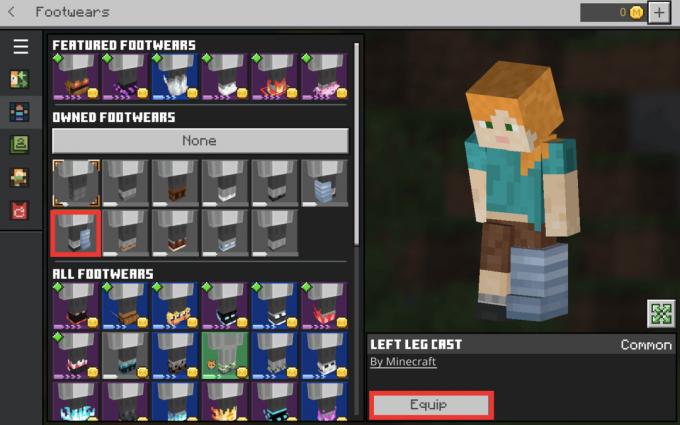
もちろん、ここでは色と他のいくつかの制限されたカスタマイズオプションを切り替えることができます。 しかし、この次のトリックは、キャラクターの外観を次のレベルに引き上げます。 何千ものクールで芸術的なスキンを提供するMinecraftpcでスキンを変更する方法を教えてください。これは、完全に無料です。
また読む:Windows10でのMinecraftログインエラーを修正
方法2:カスタムスキンパックを使用する
Minecraftコミュニティは非常に巨大であり、その貢献者のおかげで、無料のリソースとスキンパックをたくさん用意することができます。 Minecraftのキャラクターに無料のスキンを提供するウェブサイトはたくさんあります。 以下は、MinecraftスキンJavaを変更するためのいくつかの人気のあるもののリストです。
1. スキンデックス
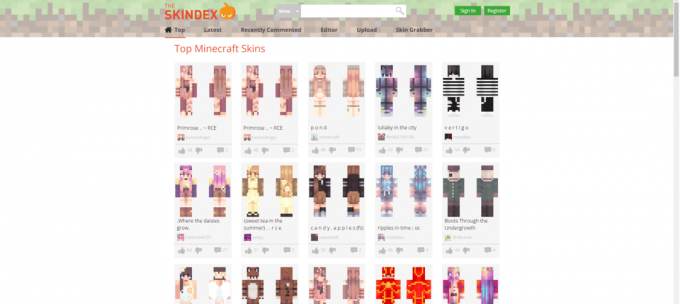
おそらく最も有名でユーザーフレンドリーなウェブサイトです。 カスタムスキンを最初からデザインできるWebサイトの機能は、その最大の機能です。 これについては後で詳しく説明します。
2. MinecraftSkins.net

ユーザーインターフェイスはTheSkindexよりも優れており、人気のある最近のスキンをホーム画面の列に表示します。 同様に、スキンは映画、テレビ、ゲームなどのカテゴリに分類されます。 これはすごいです。
3. ノバスキン
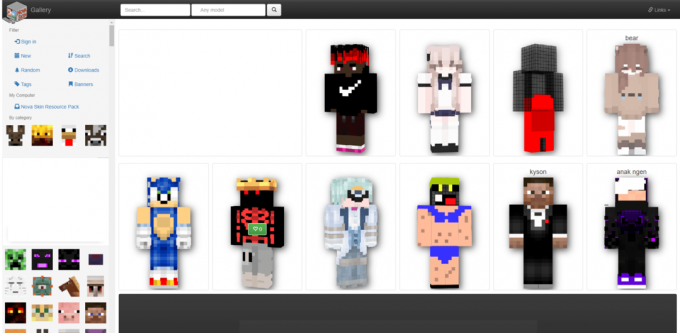
ウェブサイトには提供するコンテンツがたくさんありますが、組織はかなり構造化されておらず、読み込みに時間がかかります。 スキンMinecraftを変更する方法に関する初心者には、お勧めします MinecraftSkins、私たちは彼らのシンプルさとカテゴリーの分離が大好きだったので。 スキンパックを介してMinecraftスキンJavaを変更する手順は次のとおりです。
1. を開きます MinecraftSkins ブラウザのウェブサイト。
2. 参照して選択します 肌 あなたが好きです。
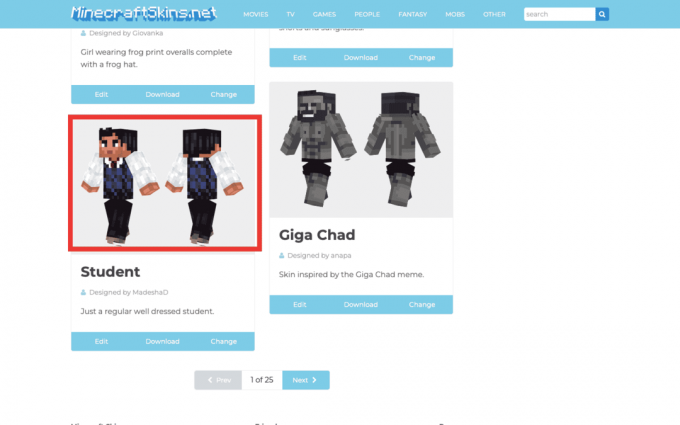
3. クリック ダウンロード.

4. 発売 マインクラフト、をクリックします 楽屋 ホーム画面メニューから。

5. クリックしてください クラシックスキンアイコン.
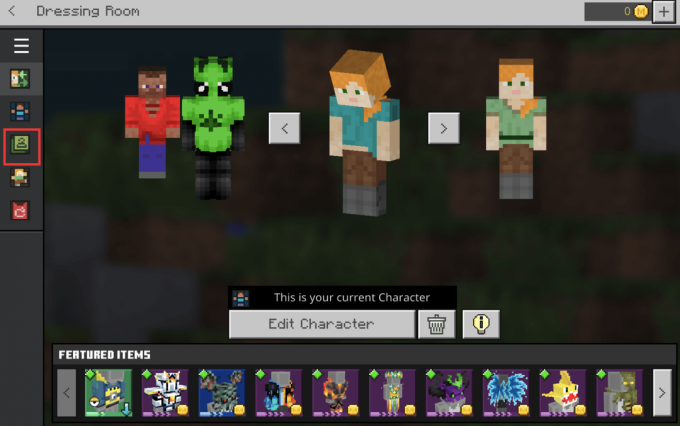
6. 選択する 所有スキン。

7. クリック 新しいスキンを選択 右下隅にあります。
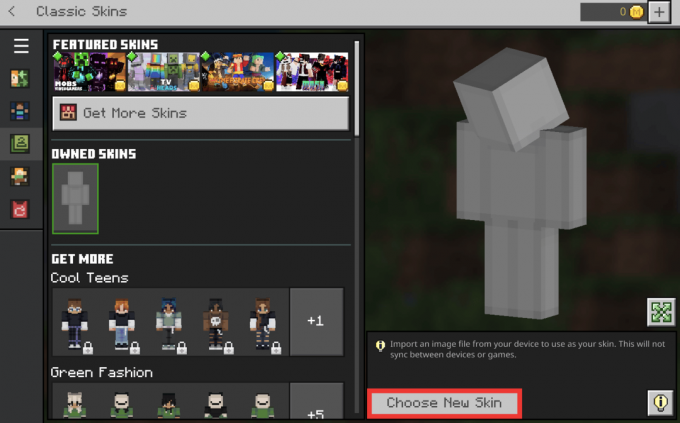
8. からファイルを選択します ダウンロード フォルダまたはファイルがある場所でクリックします 開ける.
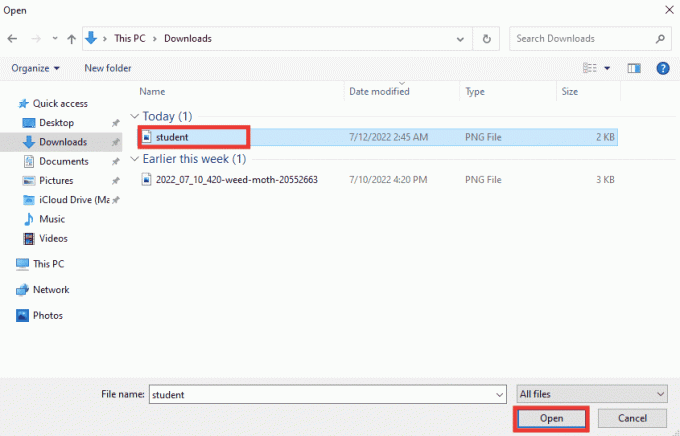
9. を選択してください 肌質 それをクリックして。

完了しました。キャラクターは選択したスキンを着用しています。

また読む:Minecraftのカラーコードの使用方法
方法3:最初からスキンを作成する
最も壮大な宮殿と創造的な環境は、多くのMinecraftプレーヤーによって構築された可能性があります。 しかし、あまり知られていない事実は、彼らがどちらでもスキンを作成できることに気付いていなかったということです 望ましい。 はい、これは絶対に真実です。実際、これはMinecraftの私のお気に入りの側面の1つです。 スキンを作成する手順は次のとおりです。
1. に行く Skindex Webサイト。

2. クリック 編集者 上の写真に示すように。
3. 空白のスキンの入力を開始します。 ツールオプションには、鉛筆とバケツ、消しゴム、カラーセレクターなどがあります。

4. 完了後、をクリックします ダウンロード.

以降のプロセスは、Minecraftで新しく作成されたスキンをインポートするためのポイント4から上記で説明したプロセスと同じです。
また読む:トップ10のかわいいMinecraftの家のアイデア
プロのヒント:Minecraftスキンの推奨事項
ユニークなスタイルのためにこれらのスキンのいくつかを選びました、そしてもちろんいくつかは個人的なお気に入りです。 直接ダウンロードしたい場合に備えてリンクを貼ってあります。
1. ジョーカー2019、DerallTVによって設計されました

2. ドナルドスーツ、EnderwolfieMcによって設計されました

3. デッドプールHD、Cheezy_Amuzusによる設計

4. アラディーン将軍、darkjamesによって設計されました

5. レイラ、レイラによって設計された

おすすめされた:
- Snapchatスコアをクリアする方法
- Windows10のCallofDutyWarzoneDevエラー6635を修正
- Minecraftサーバーが追いつかない問題を修正
- Minecraftで弓を修復する方法
このガイドがお役に立てば幸いです。 MinecraftPCでスキンを変更する方法. どの方法を試し、最も気に入ったかをお知らせください。 質問や提案がある場合は、下のコメントセクションに自由にドロップしてください。